POL comando
Crea una polilínea.

Ícono: 
Alias: PL, POLYLINE
Descripción
Crea una entidad de polilínea única con múltiples segmentos de línea y arco especificando el punto de inicio y final de cada segmento. Las opciones le permiten cambiar entre segmentos de línea y arco, aplicar anchos, deshacer y cerrar la geometría.
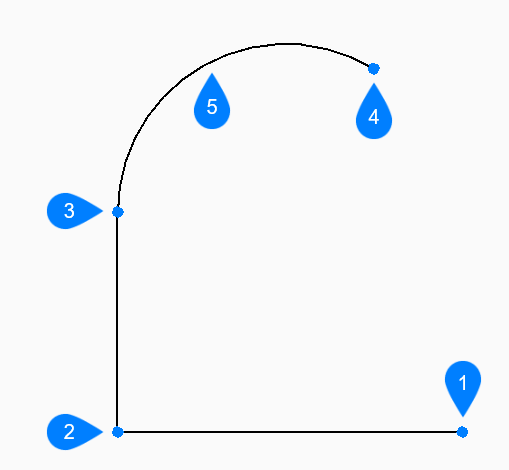
- Punto inicial
- Punto siguiente
- Punto siguiente
- Punto final
- Segmento de arco
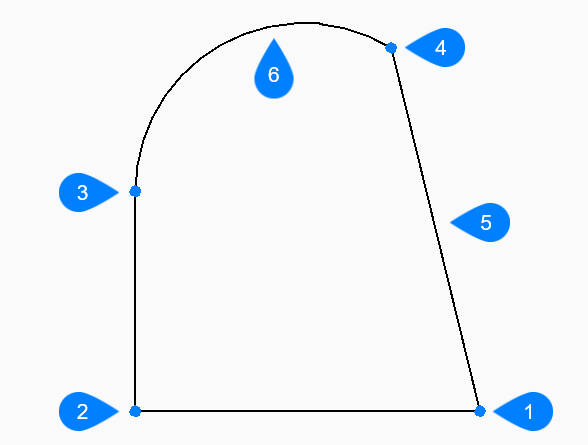
- Inicio/Fin
- Punto siguiente
- Punto siguiente
- Punto siguiente
- Cerrar
- Segmento de arco
Método
Este comando tiene 3 métodos para comenzar a crear una polilínea:
- Punto inicial
- Punto final
- Retomar
Opciones dentro del comando
- Punto inicial
- Le permite comenzar a crear una polilínea especificando un punto inicial.
- Establecer el siguiente punto
- Precisa el siguiente vértice de la polilínea.Nota: Puede seguir añadiendo un número ilimitado de segmentos hasta que pulse Enter para finalizar el comando.
- Punto final
- Comience a crear una polilínea desde el último punto elegido entonces:
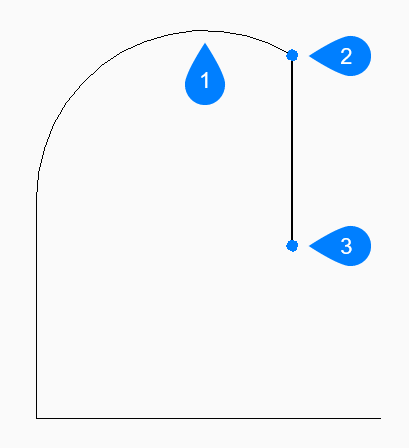
- Último segmento dibujado
- Punto final
- Punto final
- Dibujar arcos
- Dibuja segmentos de arco de polilínea especificando el final del arco.
El arco se dibuja tangente al segmento anterior.
- Àngulo
- Especifique entonces el ángulo incluido del segmento de arco:
- CEntro
- Especifique el punto central del segmento de arco y luego:
- C
- Dibuje automáticamente un segmento de polilínea desde el extremo del último segmento hasta el punto de inicio del primer segmento. Esta opción termina el comando.
- Dirección
- Especifique la dirección del segmento de arco y luego:
- Radio
- Especifique el radio del segmento de arco y luego:
- Segundo punto
- Especifica un punto a lo largo de la circunferencia del arco.
- Dibujar líneas
- Dibuja segmentos de línea.
- Distancia
- Especifique la distancia del segmento de línea después:
- Ángulo del segmento
- Especifique otro segmento de línea.
- Retomar
- Comience a crear un polisólido desde el último arco dibujado o segmento de línea, siguiendo su ángulo:
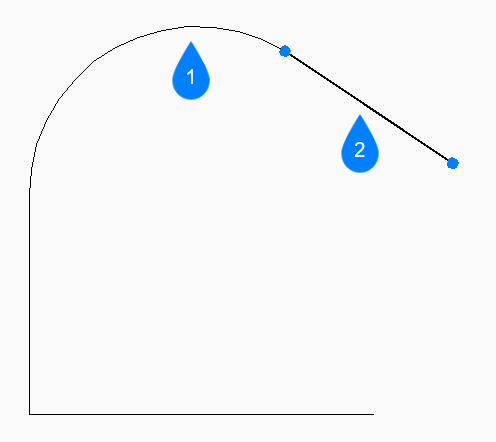
- Último segmento dibujado
- Retomar
- Grosor Medio
- Especifique la media anchura inicial y final del segmento, así como todos los segmentos que le siguen - hasta que cambie la anchura o la media anchura.

- Grosor Medio
- Ancho
- Especifique el ancho inicial y final del segmento, así como todos los segmentos que siguen, hasta que cambie el ancho o el ancho medio.

- Ancho inicial
- Ancho final
- Deshacer
- Deshaga el último segmento de polilínea y continúe dibujando desde su punto de inicio anterior.
- Cerrar
- Dibuje automáticamente un segmento de polilínea desde el extremo del último segmento hasta el punto de inicio del primer segmento. Esta opción termina el comando.

